Video tải về từ YouTube có thể là video bị đóng dấu bản quyền, bạn chỉ nên xem một mình hoặc chia sẻ với bạn bè bằng cách gửi file qua các ứng dụng chat, không nên đăng tải lại hay chia sẻ trên các trang web tương tự, rất dễ bị kiện bản quyền.
1. Dịch vụ trực tuyến Clip Converter
Website này rất nổi tiếng và quen thuộc với chúng ta (vì có giao diện tiếng Việt). Với cách thức làm việc tương tự như các dịch vụ online hỗ trợ tải video YouTube khác, các bạn chỉ cần nhập đường dẫn của video vào ô Media URL, rồi nhấn nút Tiếp tục:
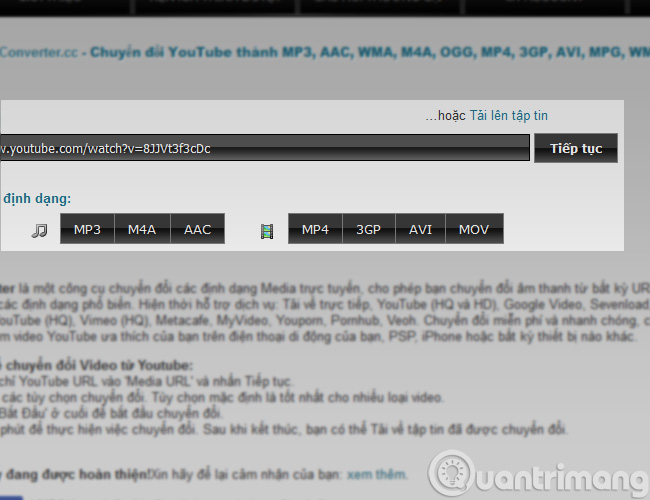
Lưu ý phần chuyển đổi định dạng ở dưới, các bạn chọn đuôi MP4 để lấy file chất lượng tốt nhất nhé, phù hợp cho máy tính, PC, laptop
Sau khi bấm nút Tiếp tục, hệ thống sẽ fetch các loại file thích ứng và hiển thị ra danh sách. Kiểm tra lại các mục tùy chọn như hình dưới, chọn định dạng file phù hợp cần tải về và nhấn nút Bắt đầu:
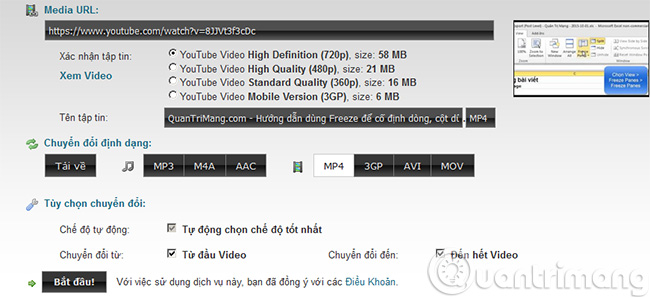
2. Tải video YouTube bằng trình duyệt Cốc Cốc.
- Link tải Cốc cốc.
Nếu nghĩ đến việc tải video YouTube mà thiếu mất trình duyệt Cốc Cốc thì quả thực là 1 sự sai sót lớn. Tất cả những gì bạn cần làm là tải và cài đặt Cốc Cốc, mở video YouTube, lựa chọn định dạng file Video phù hợp, và nhấn nút Tải Xuống để bắt đầu download video YouTube tại giao diện chính:
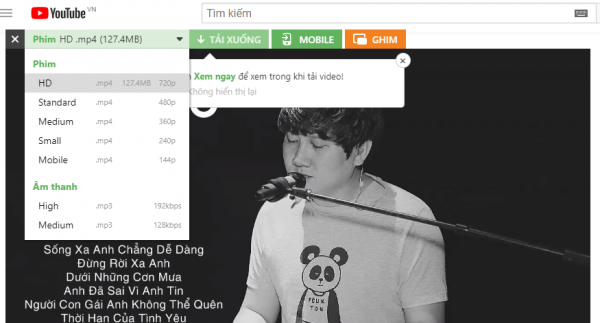
3. Tải video YouTube bằng Saveting
- Truy cập Saveting tại đây.
Dịch vụ Saveting có thể tải video trên YouTube, Twitter, Instagram, Facebook, Dailymotion, Vimeo, Vine, Twitch, Vevo, Vidme, 9gag, TED và âm thanh trên SoundCloud, AceMP3, Mixcloud, South Park.
- Bước 1: Truy cập Saveting. Tại giao diện trang bạn sẽ thấy khung để dán URL file muốn tải. Nhấn nút Download để tải. Saveting sẽ tự động nhận diện bạn muốn tải video hay tải âm thanh..
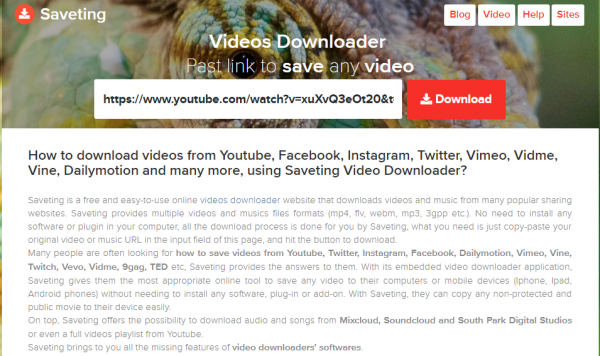
- Bước 2: Khi được chuyển sang giao diện mới, bạn sẽ thấy link tải file hiển thị bên dưới ảnh bìa và thông tin của video, âm thanh. Ở đây dịch vụ sẽ cung cấp tới người dùng các tùy chọn chất lượng, kích thước, định dạng của file. Bạn chọn loại muốn tải và nhấn nút Download bên cạnh.
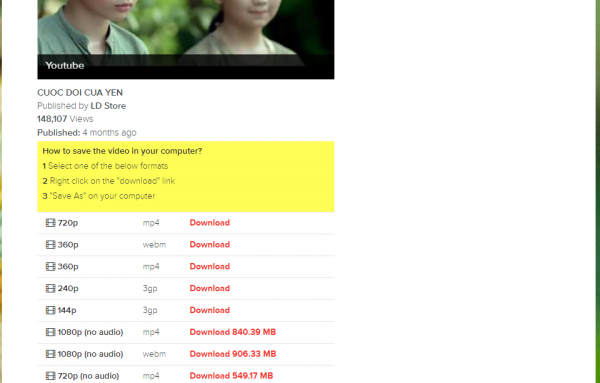
Với file âm thanh người dùng cũng thực hiện tương tự. Cũng paste link âm thanh vào giao diện Saveting rồi chờ dịch vụ load dữ liệu, rồi nhấn nút Download để tải file.
4. Tải video YouTube, convert video sang mp3 trên SaveTheVideo
SaveTheVideo hỗ trợ tải video với 15 trang web như YouTube, Facebook, Instagram, Twitter. Sau đó, người dùng có thể chuyển đổi video sang file âm thanh nếu có nhu cầu. Video tải lên SaveTheVideo có thể cắt video để chuyển đổi sang định dạng khác.
Bước 1:
Bạn nhấn vào link dưới đây để truy cập vào trang chính của SaveTheVideo.
- https://www.savethevideo.com/
Bước 2:
Tiếp đó bạn dán link video rồi lựa chọn mục đích sử dụng. Nếu muốn tải video nhấn chọn vào Download video.
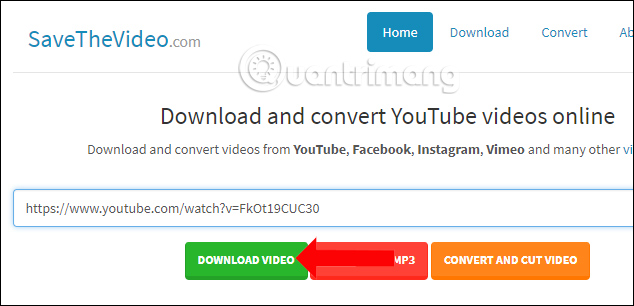
Chuyển sang giao diện mới sẽ thấy nút Download video với định dạng mp4 để người dùng click và tải video xuống máy tính.
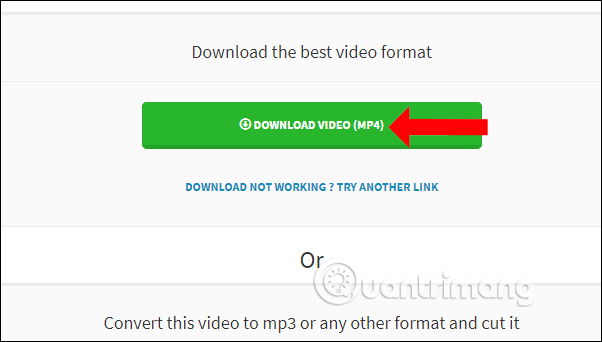
Hoặc nếu kéo xuống bên dưới phần Download other formats for this video, bạn sẽ thấy thêm chất lượng và khung hình khác cho video, hoặc có cả âm thanh. Cũng nhấn nút Download để tải. Khi nhấn vào Show more formats sẽ có link tải định dạng khác cho video.
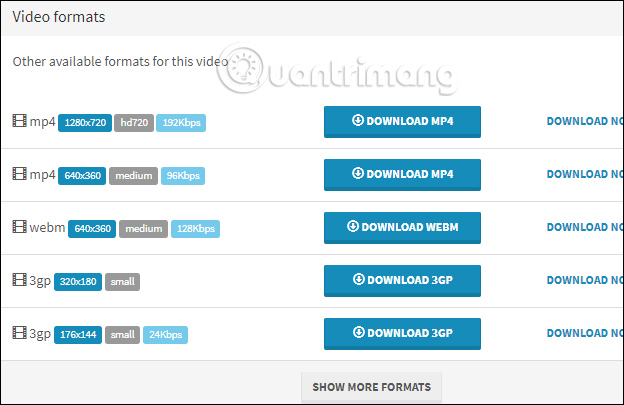
Bước 3:
Nếu muốn convert video sang file mp3 thì nhấn chọn Convert to MP3. Sau đó chọn lựa định dạng đầu ra cho file âm thanh tại Format và bấm vào hộp Quality để chọn chất lượng (cao nhất là 320 kbps). Cuối cùng nhấn Convert to MP3 để chuyển đổi.
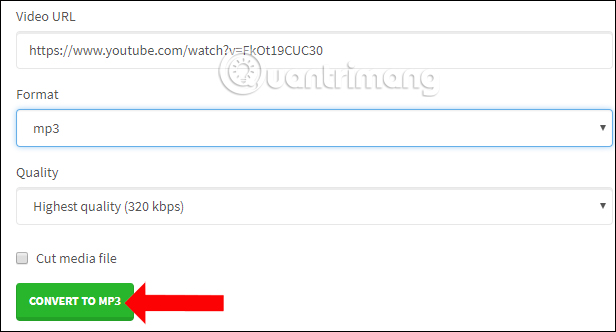
Bước 4:
Để convert định dạng khác cho video và cắt video, nhấn chọn Convert and cut video. Sau đó tích chọn vào Cut media file rồi chọn lựa khoảng thời gian video cần convert. Bạn cũng có thể chọn định dạng khác cho video, có thể flv, avi hay thậm chí mp3. Nhấn chọn Convert to Mp4 để tiến hành chuyển đổi.
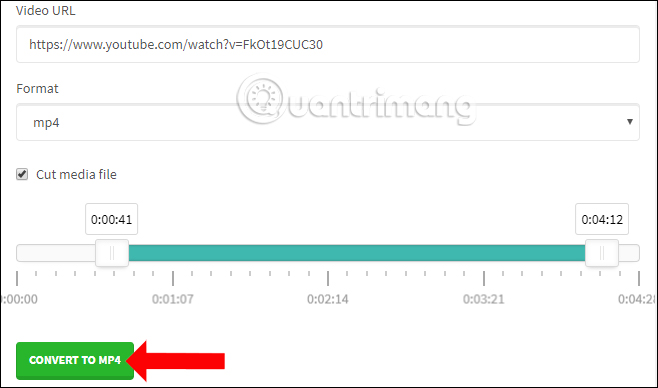
5. YouTubeMP4 tải video YouTube
YouTubeMP4 sẽ chỉ tập trung vào yêu cầu tải video trên YouTube mà thôi. Người dùng có thể xem ngay video trên trang YouTubeMP4.
Bước 1:
Truy cập vào link dưới đây của trang YouTubeMP4 để tải video. Bạn dán URL video vào khung ngang rồi nhấn nút Convert bên cạnh.
- https://youtubemp4.to/

Bước 2:
Kết quả cuối cùng bạn chỉ cần nhấn vào nút Download để tải video xuống máy tính, đồng thời có thể xem video YouTube trên trang YouTubeMP4.
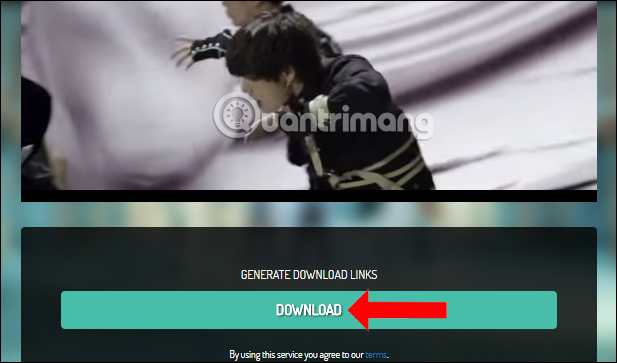
YouTubeMP4 sẽ cung cấp các chất lượng khác nhau cũng như dung lượng khác nhau của video để người dùng chọn lựa tải xuống.
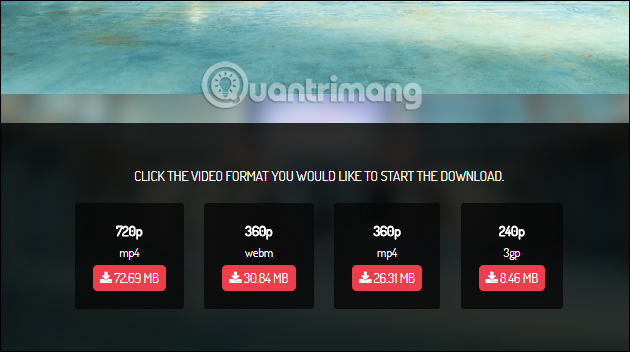
Trên đây là các cách khác nhau để bạn có thể tải video YouTube xuống máy tính. Bạn có thể sử dụng ngay công cụ Internet Download Manager – IDM, vì có thể áp dụng với link video của nhiều trang web khác nhau. Bên cạnh đó, những website tải video YouTube trực tuyến bên trên còn hỗ trợ tải video trên nhiều website như tải video Facebook, tải video Twitter, hay tải video trên Instagram,…
6. Tải video trên Youtube bằng phần mềm Internet Download Manager – IDM
Trước tiên, bạn cần phải có sẵn phần mềm Internet Download Manager trên máy. Nếu chưa thì có thể Download IDM phiên bản mới nhất tại đây.
Phần mềm tăng tốc download video số 1 này có thể tăng tốc độ tải file lên nhiều lần và có tính năng được tích hợp sẵn giúp người dùng có thể tải video từ nhiều website chia sẻ video, và YouTube là ví dụ rất điển hình.
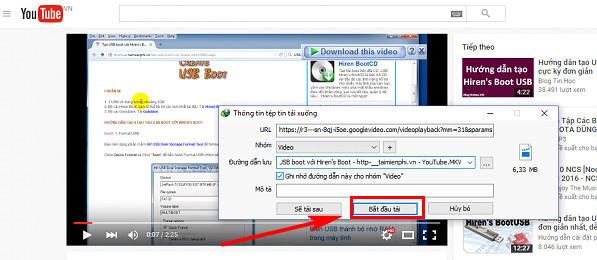
Sau khi cài đặt IDM, một cửa sổ pop-up nhỏ có ghi “Download This Video” sẽ hiển thị trên trang web có video đang được chạy trên đó. Chương trình này sẽ tự động theo dõi đường link trực tiếp của video đang được chạy và lưu chúng lại. Sau đó nó sẽ chờ đợi khi nào người dùng nhấn vào cửa sổ pop-up trên thì nó sẽ bắt đầu tăng tốc download. Việc còn lại của chúng ta rất đơn giản, kích chuột vào biểu tượng IDM này để download video YouTube về máy tính!

